可以让您从 FZP 文件导入交通数据。
VISSIM 应用程序将会生成 FZP 文件。有关 Civil View 所需的基本 FZP 数据字段的信息,请参见在 VISSIM 中准备 FZP 文件。
此面板中的大多数控件都可以让您按照多种不同方式过滤交通数据。这有助于确保 3ds Max 不会因动画数据而不堪重负,当您处理超大型的复杂交通数据集时,这些动画数据确实是一种风险。
最初,Civil View 会为每个车辆生成一个简单的几何长方体。这样,您可以不用耗费与包含细节的车辆网格关联的复杂几何体,即可操纵交通数据。以后,您可以使用“车辆替换管理器”面板添加完整的车辆几何体。
界面
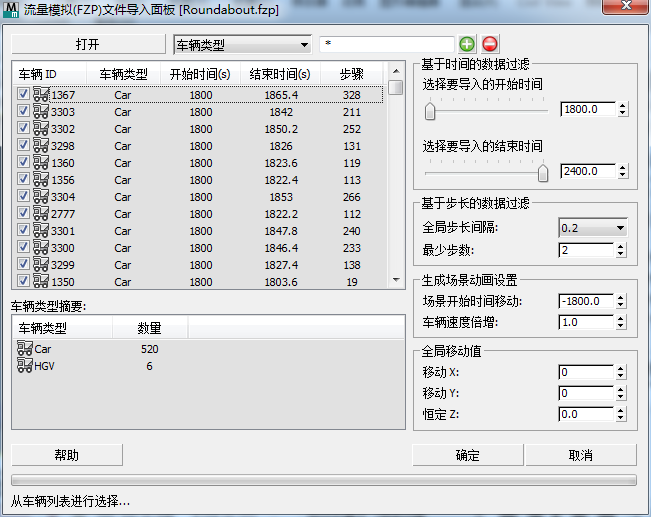
- 打开
- 单击可打开 FZP 文件。
选择 FZP 文件后,Civil View 将执行以下步骤:
- Civil View 将对文件执行快速扫描,以确保 FZP 中存在基本的数据字段并检测基本动画步长间隔。
-
如果检测到基本的数据字段,Civil View 会显示“时间分辨率过滤器”对话框。
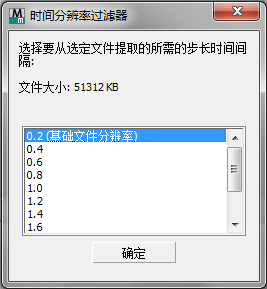
选择要使用的步长间隔,然后单击“确定”。
增加步长间隔可以大幅减少每个车辆所生成的动画关键点的数量。如果您导入的是大型数据集,则此功能会非常重要。不过有一个缺点:减少关键点的数量会降低动画的精确性。
您可以稍后更改步长间隔,不过如果此时更改(尚未对文件进行详细扫描),可以减少内存开销,并加快导入过程。
- 单击“确定”后,Civil View 将对文件进行详细扫描并更新车辆列表。
[基于车辆的过滤选项]
- [字符串类型下拉列表]
- 可以让您按“车辆类型”过滤车辆。(这是唯一的选项。)
- [通配符字段]
- 允许您通过输入通配符表达式来缩小字符串选择范围。默认设置为 *(全选)。
 [加号按钮]
[加号按钮]- 单击以选择与通配符字段匹配的那些字符串。
 [减号按钮]
[减号按钮]- 单击以取消选择与通配符字段匹配的那些字符串。
[车辆列表]
显示 FZP 文件的内容。列表中的每个条目均表示一个车辆。对于每个车辆,列表将显示以下信息:
- 车辆 ID 车辆的数字标识符,在此 FZP 文件中是唯一的。
- 车辆类型 VISSIM 指定的标签,用于标识车辆类型。
Civil View 在替换车辆网格时会使用“车辆类型”。
- 开始时间 分配给此车辆的动画数据的开始时间(以秒为单位)。
- 结束时间 分配给此车辆的动画数据的结束时间(以秒为单位)。
- 步数 导入此车辆时,将基于 Civil View 中指定的开始和结束时间以及当前的步长间隔,在 3ds Max 中生成的动画步长的数量。
您可以通过以下三种方式之一选择要导入的车辆:
- 单击以选择列表中的各个车辆。
- 在列表上右键单击,以查看用于选择多个车辆的选项。
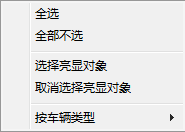
- 使用过滤选项来选择属于某特定类型或者共享某些特性的车辆。
车辆类型摘要
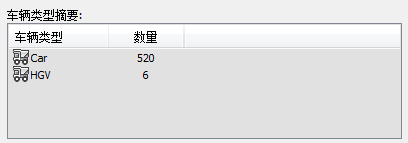
列出在选定 FZP 文件中找到的车辆类型,以及在每个车辆类型类别中找到的车辆总数。
“基于时间的数据过滤”组
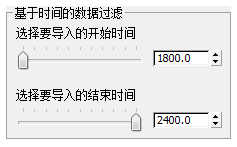
默认情况下,这些控件将显示在 FZP 文件中找到的所有车辆的全局开始和结束时间。您可以将时间段缩短至文件内的特定时段。Civil View 将忽略该时间段之外的动画数据。
- 选择要导入的开始时间
- 使用滑块或微调器指定要导入到 Civil View 中的选定 FZP 文件中动画数据的全局开始时间(以秒为单位)。
- 选择要导入的结束时间
- 使用滑块或微调器指定要导入到 Civil View 中的选定 FZP 文件中动画数据的全局结束时间(以秒为单位)。
“基于步长的数据过滤”组
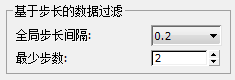
使用这些控件可以调整动画步长间隔,以提高文件读取性能,并减少为每个导入的车辆生成的动画关键点的数量。
- “全局步长间隔”下拉列表
- 选择从文件中读取的动画步长间隔(以秒为单位)。间隔越长,关键点越少,但准确性会降低。
此设置对以下各项有直接影响:
- 从选定文件导入交通动画数据所需的时间
- 在 3ds Max 中生成的每个车辆的动画关键点数量。
- 最少步数
- 为动画步数设置阈值。如果车辆的动画关键点数小于此值,则导入时将忽略关键点,并且不会在 3ds Max 场景中对车辆创建动画效果。
“生成场景动画设置”组
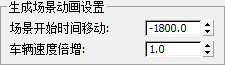
这些控件将会影响根据 FZP 文件中的值解释动画步长数据的方式,以及动画步长数据在 3ds Max 中转换为动画关键点数据值的方式。
- 场景开始时间移动
- 全局移动导入的所有交通动画数据的开始时间。默认值会与 FZP 文件中的全局开始时间值有偏差,以确保导入的动画数据在 3ds Max 时间轴上从帧 0 开始。
- 车辆速度倍增
- 将导入的所有交通动画数据的速度乘以一个比例因子。值 2.0 将使车辆以两倍于 FZP 文件中指定的速度行驶。默认设置为 1.0(无缩放)。
“全局移动值”组
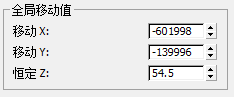
这些控件将会影响 Civil View 解释 FZP 文件中 2D XY 坐标数据的方式。您可以使用这些控件来确保导入的土木地形数据与导入的交通数据实现完美的匹配,即使在每个数据集中使用了不同的坐标系也可以达到此效果。
- 移动 X/移动 Y
- 设定 XY 偏移以应用于从 FZP 文件中导入的所有交通动画数据。
- 恒定 Z
- 所有交通动画数据最初都仅以二维形式导入到 Civil View 中。随后,会从曲面跟踪管理器中应用曲面跟踪。
“恒定 Z”控件可设定所有车辆的初始标高。这在基于 Civil View 的可视化模型的基础地面远高于 0.0 的默认车辆标高时非常有用。将此参数设定为高于基础地平面的值可以确保所有车辆都能以 2D 形式查看。